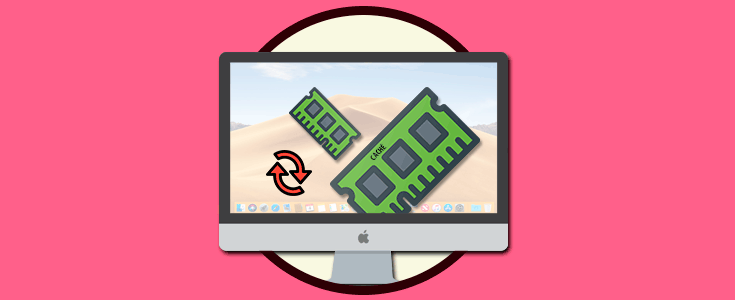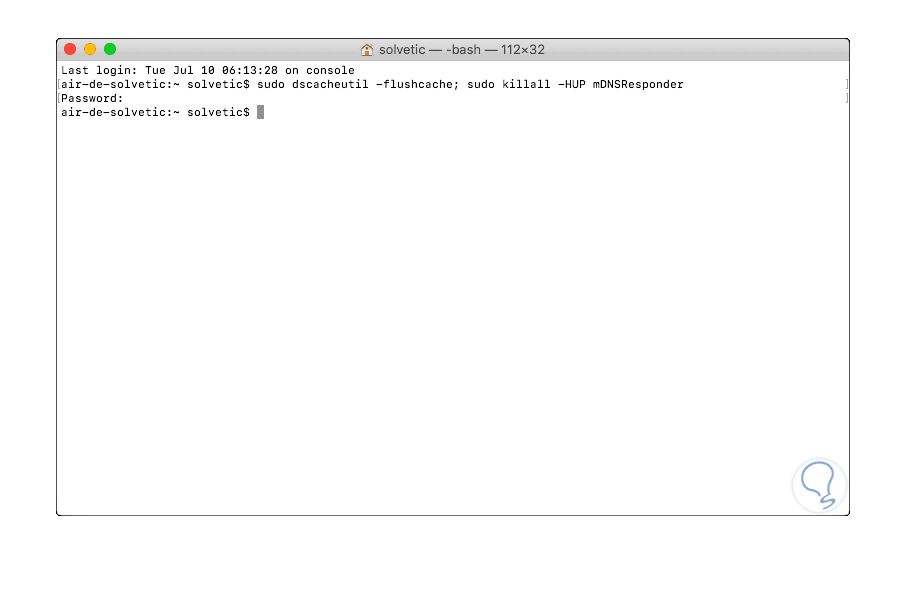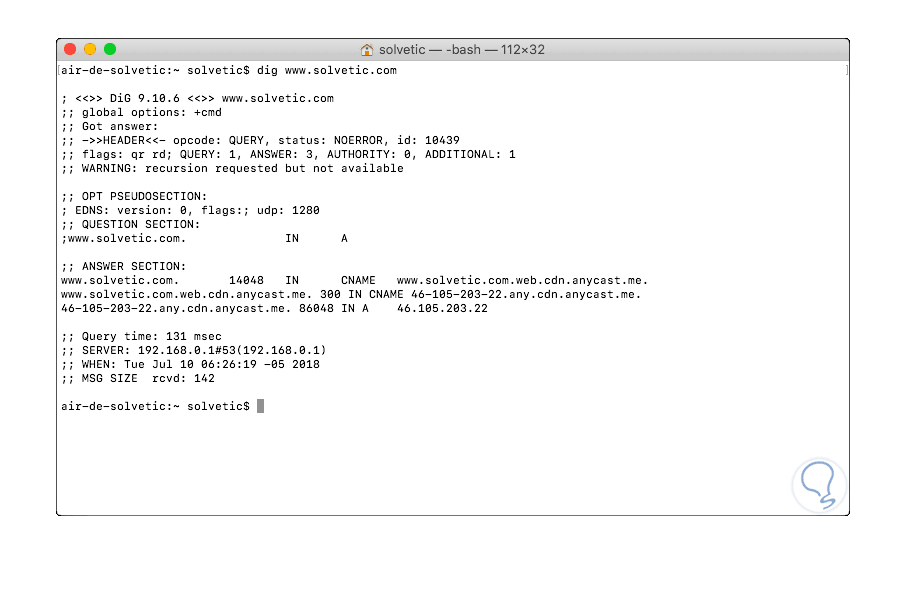Uno de los de red más vitales y usados, en realidad se usa cada vez que accedemos a la red, es el DNS (Domain Name System - Sistema de Nombres de Dominio) el cual cumple la no sencilla tarea de traducir los nombres de dominio que usamos frecuentemente, es decir, su misión es permitir que recordemos una URL como www.solvetic.com, mas no la dirección IP 178.33.118.246 la cual es la IP del servidor donde Solvetic se encuentra alojado, sería muy complejo para nosotros como usuarios recordar cientos de direcciones IP de cada sitio de modo que el DNS hace esta tarea por nosotros.
Cada equipo que se encuentra en la red posee una dirección IP la cual es única para ese ordenador, similar a nuestro documento de identificación, y esta dirección IP está formada por cuatro números enteros de 0 a 255, separados por puntos, por ejemplo 192.168.0.19 y cada servidor en Internet cuenta con la misma dirección IP (Estática),es por ello que cuando accedemos a un navegador ingresamos el nombre del dominio mas no la dirección IP y esto se logra gracia a la caché DNS.
Para conocer un poco más el contexto y la funcionalidad de la caché DNS, vamos a comprender como funciona, en primer lugar, cuando ingresamos el nombre del dominio en el navegador, nuestro equipo pregunta al servidor local DNS sobre la dirección IP del ordenador donde está alojada esa página que vamos a visitar, recordemos que el servidor DNS cuenta con una amplia base de datos donde se alojan millones de traducciones de nombres de dominio a dirección IP para que el proceso de búsqueda sea mucho más efectiva.
La base de datos del servidor DNS se distribuye y comparte con otros proveedores tanto locales como en red en sus respectivos servidores DNS, así, si el nombre de dominio que hemos ingresado en el navegador no está en el DNS local, éste se encarga de llevar a cabo una petición a otros DNS de la red hasta que se encuentre la traducción adecuada para el sitio web a acceder. De modo que las bases de datos de los servidores DNS almacenan en caché durante algún tiempo dichas traducciones de nombre de dominio a IP, esta es una de las causas por las que, en ocasiones, cuando un sitio web cambia de servidor, no será posible acceder a él, ya que al momento de realizar la consular el servidor DNS los redirecciona a la dirección IP anterior mas no a la nueva.
De forma local, nuestro equipo almacena un caché de las DNS, de modo que cuando se visita algún sitio web, el equipo ya no llevara a cabo el proceso de consulta al servidor DNS sobre cuál es la dirección IP de dicho sitio, sino que se dirigirá automáticamente a la que esta almacenada en su base de datos.
De modo que una de las tareas más normales de soporte y administración es borrar la caché DNS cuando se presentan errores como:
- Fallos al acceder a un sitio web
- Errores de comunicación
- Lentitud en las peticiones de acceso a un sitio web determinado
1Limpiar la caché DNS usando la terminal de macOS Mojave
Para acceder a la terminal de macOS Mojave contamos con alguna de las siguientes opciones:
- Acceder desde la ruta Ir / Utilidades / Terminal.
- Usar la combinación de teclas siguientes y allí seleccionar Terminal.
⇧ + ⌘ + U
- Ingresar la palabra terminal en Spotlight y allí seleccionar la respectiva utilidad.
En la consola de la terminal, vamos a ejecutar la siguiente línea:
sudo dscachéutil -flushcaché; sudo killall -HUP mDNSResponder
Pulsamos Enter, ingresamos nuestra contraseña y el proceso se llevará a cabo de forma automática:
En caso de que este comando no se ejecute de forma correcta y genere algún error, será posible usar el siguiente comando de forma alternativa:
sudo killall -HUP mDNSResponder;sudo killall mDNSResponderHelper;sudo dscachéutil -flushcaché;say MacOS DNS caché has been cleared
2Comprobar tiempos de respuesta con el comando DIG en macOS Mojave
Una de las ventajas de limpiar la caché DNS en macOS Mojave es que sin duda se mejoran los tiempos de respuesta entre el equipo local y el sitio web remoto, para comprobar esto haremos uso del comando dig (domain information groper) el cual es una herramienta diseñada para realizar consultas a los servidores DNS con el fin de solicitar información sobre detalles como:
- Direcciones de host
- Intercambiadores de correo
- Servidores de nombres y mucho más.
Para esta comprobación usaremos la siguiente sintaxis:
dig (sitio web)
Como vemos se generan datos como. En base a los tiempos de respuesta generados por el comando dig, será posible determinar si el DNS funciona de la forma correcta o si por el contrario será necesario realizar alguna tarea específica sobre este.
- Número de consultas enviadas
- Errores devueltos
- CNAME usado
- Tiempo total de la consulta en milisegundos
- IP del servidor
- Fecha y hora de consulta